lvm基本应用
2015-09-29 00:39
387 查看
普通的磁盘分区管理方式在逻辑分区划分好之后就无法改变其大小,当一个逻辑分区存放不下某个文件时,这个文件因为受上层文件系统的限制,也不能跨越多个分区来存放,所以也不能同时放到别的磁盘上。而遇到出现某个分区空间耗尽时,解决的方法通常是使用符号链接,或者使用调整分区大小的工具,但这只是暂时解决办法,没有从根本上解决问题。随着Linux的逻辑卷管理功能的出现,这些问题都迎刃而解,用户在无需停机的情况下可以方便地调整各个分区大小。LVM 的全名是Logical VolumeManager,中文译为逻辑卷管理器。它的做法是将几个物理的分区或者磁盘通过软件组合成一块看来是独立的大磁盘,然后将此磁盘分成可使用的逻辑卷(LV)。下面说一说几个相关概念:
PV最底层的物理卷称为physical volume,简称pv,许多pv整合成一个大磁盘,这个大磁盘就是VG。PE,称为物理扩展块,即physical extend。
LVM创建流程
1 先创建出2个分区,一个大小为5G,另一个大小为6G,且其ID号为8e(8e代表为LVM分区类型)

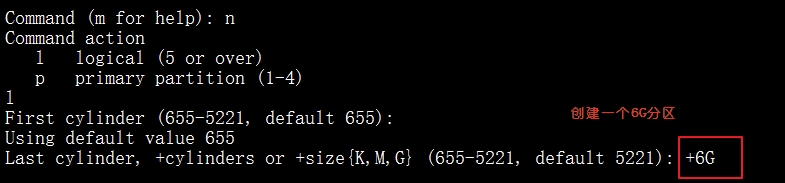
现在分区ID号为83(83代表为Linux分区)
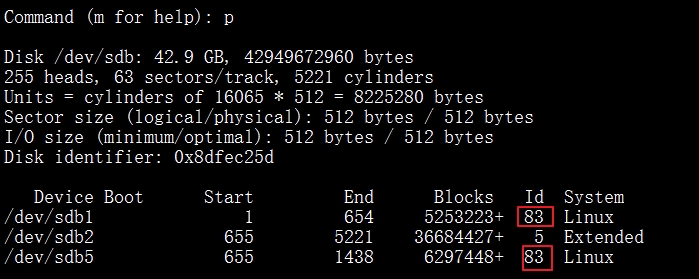
调整分区ID为8e(8e代表为LVM分区类型)
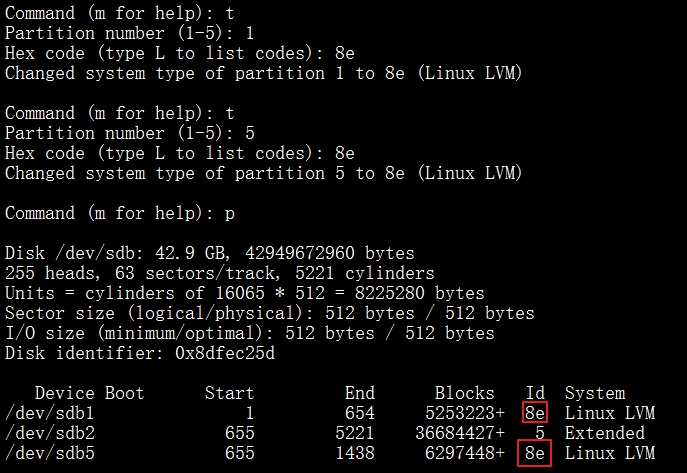
下面将创建的两个分区创建物理卷

查看创建的物理卷

创建名字为myvg的卷组 使用命令及格式:vgcreate 卷组名 指定物理卷

查看创建的vg,使用vgs命令

删除vg,使用vgremove命令

重新创建vg,指定pe大小为8M ,使用-s选项指定,不指定,则默认为4M

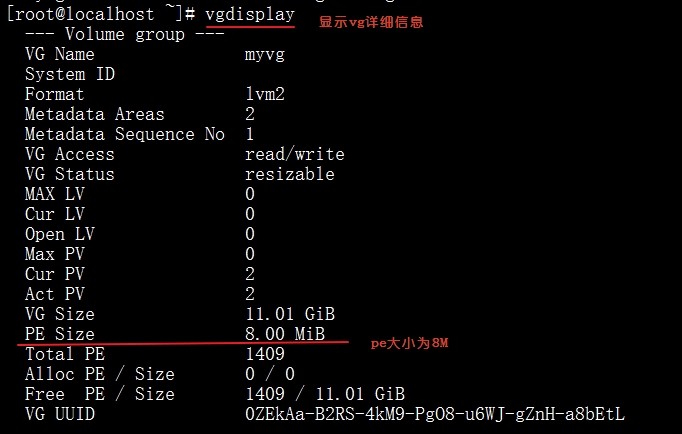
调整逻辑卷大小
再新建一个10G大小分区/dev/sdb6,调整ID为8e,创建其为pv,将此pv加入之前的卷组
使用vgextend
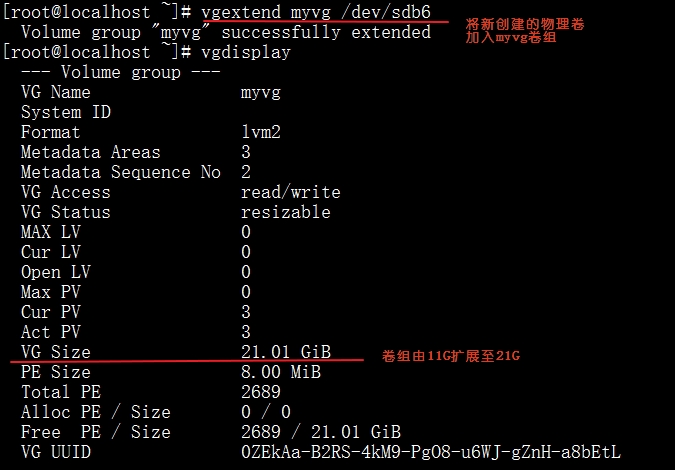
下面说明如何缩减卷组
下面将新加入物理卷移除,即缩减逻辑卷,之前要先将物理卷内数据移走,然后再缩减


查看结果:

移除物理卷/dev/sdb6

下面说明如何创建逻辑卷:
命令格式:lvcreate -L size -n NAME vg_name


格式化逻辑卷
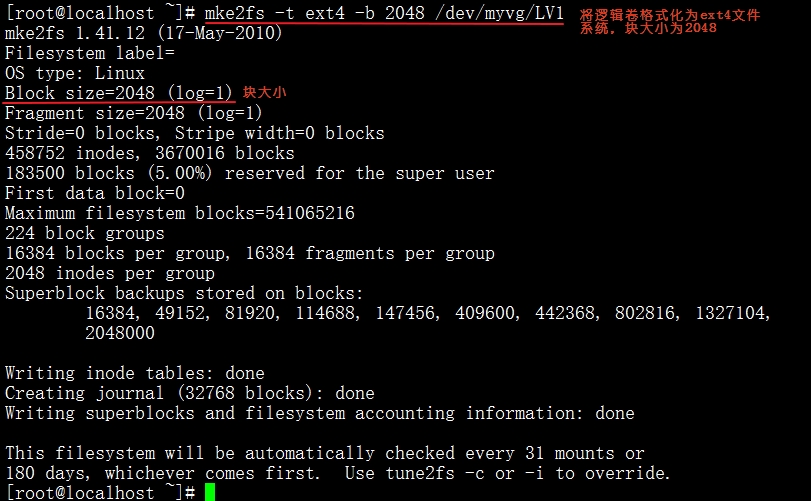
下面介绍扩展逻辑卷,要扩展逻辑卷,需要先扩展物理边界,将其扩展至8G

再扩展逻辑边界:

查看最后结果:

缩减逻辑卷
首先卸载卷,并强制自检,确保文件没问题
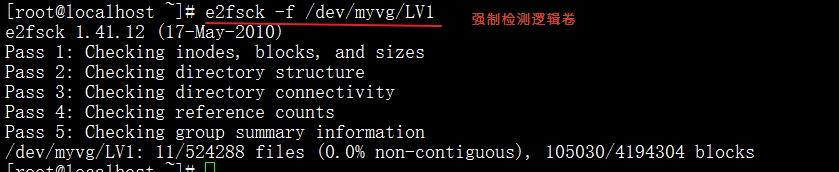
再缩减逻辑边界至5G

最后缩减物理边界

快照卷的创建:

删除快照卷:

PV最底层的物理卷称为physical volume,简称pv,许多pv整合成一个大磁盘,这个大磁盘就是VG。PE,称为物理扩展块,即physical extend。
LVM创建流程
1 先创建出2个分区,一个大小为5G,另一个大小为6G,且其ID号为8e(8e代表为LVM分区类型)

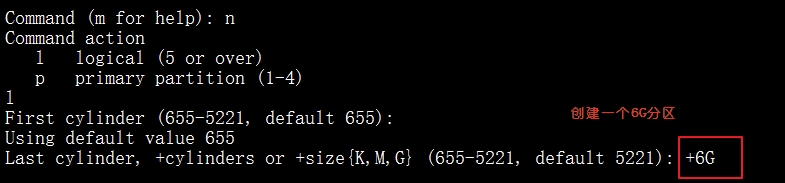
现在分区ID号为83(83代表为Linux分区)
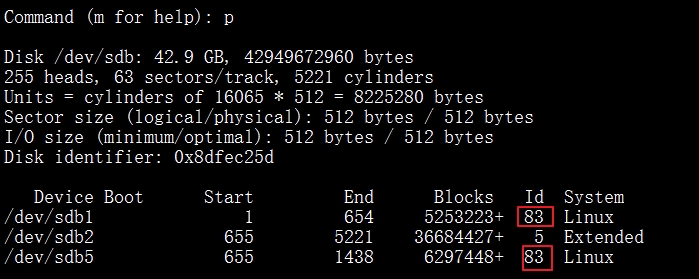
调整分区ID为8e(8e代表为LVM分区类型)
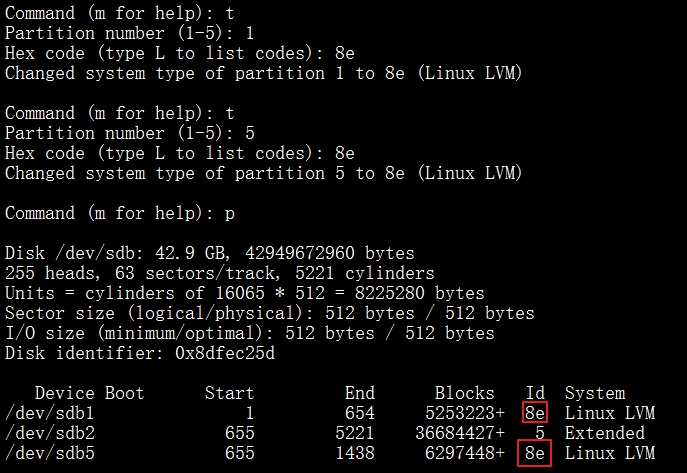
下面将创建的两个分区创建物理卷

查看创建的物理卷

创建名字为myvg的卷组 使用命令及格式:vgcreate 卷组名 指定物理卷

查看创建的vg,使用vgs命令

删除vg,使用vgremove命令

重新创建vg,指定pe大小为8M ,使用-s选项指定,不指定,则默认为4M

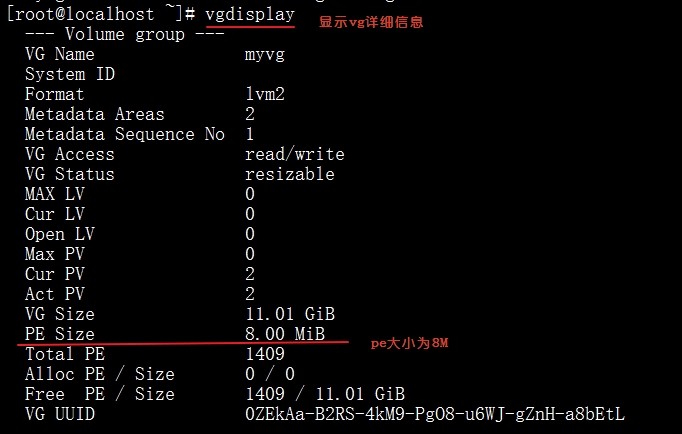
调整逻辑卷大小
再新建一个10G大小分区/dev/sdb6,调整ID为8e,创建其为pv,将此pv加入之前的卷组
使用vgextend
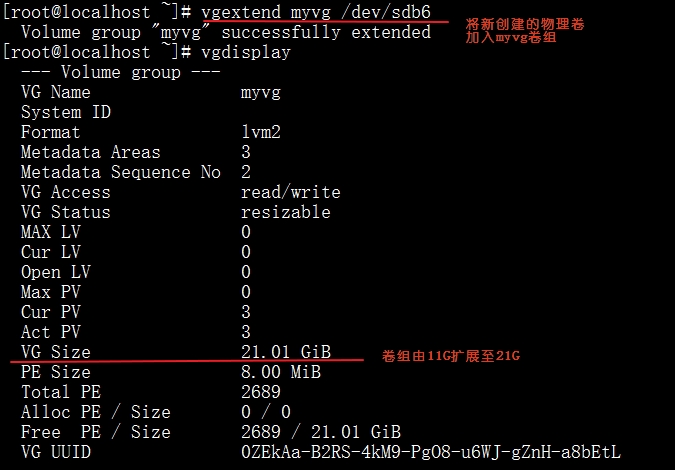
下面说明如何缩减卷组
下面将新加入物理卷移除,即缩减逻辑卷,之前要先将物理卷内数据移走,然后再缩减


查看结果:

移除物理卷/dev/sdb6

下面说明如何创建逻辑卷:
命令格式:lvcreate -L size -n NAME vg_name


格式化逻辑卷
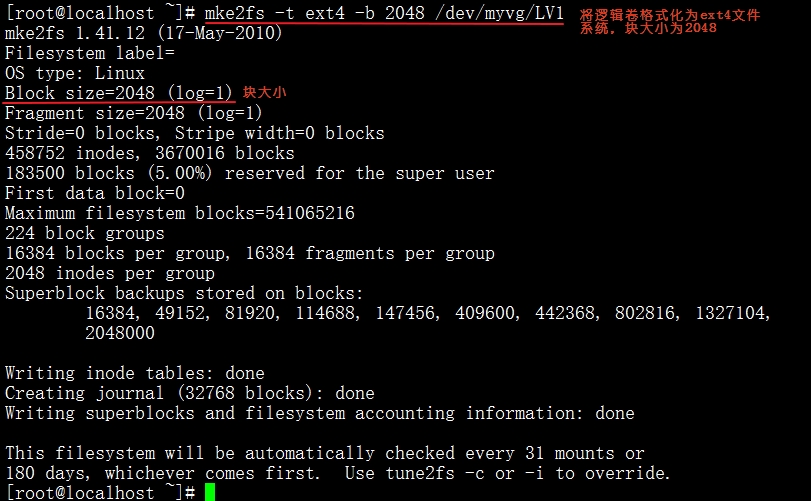
下面介绍扩展逻辑卷,要扩展逻辑卷,需要先扩展物理边界,将其扩展至8G

再扩展逻辑边界:

查看最后结果:

缩减逻辑卷
首先卸载卷,并强制自检,确保文件没问题
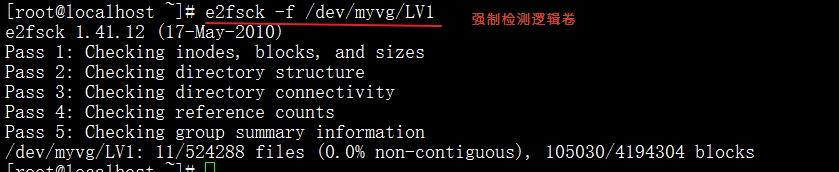
再缩减逻辑边界至5G

最后缩减物理边界

快照卷的创建:

删除快照卷:

相关文章推荐
- POJ 2987 Firing 最大全闭合图(输出删除点后权最大)
- UGUI学习笔记1——Canvas
- 知道你的手机是如何确定你的位置的吗
- 个人作业2——代码规范和代码复审
- 潘鹏整理WPF(14)绑定到非元素对象
- 俄罗斯方块游戏的shell脚本
- hdu 4291 A Short problem(矩阵快速幂)
- 本人博客排名(2015年9月29日:第84742名)
- 从零开始学java(五)--面向对象(下)
- 经济--股票--上证指数
- Android高级界面组件的学习(三)
- 数据挖掘
- robotFramework——FOR循环语句
- LeetCode Combination Sum III
- 规范的不只是个性
- 移动互联网的生存之道:连纵合横移动互联网的生存之道:连纵合横
- linux shell脚本基础用法详解
- N个数依次入栈,出栈顺序有多少种?
- 编辑原理系列学习:编译器简介及Lexical analyzer
- hiho一下 第六十四周
